تنظیمات Preferences در فتوشاپ
در این قسمت از آموزش فتوشاپ، به معرفی گزینه ی Preferences خواهیم پرداخت، که به وسیله ی آن می توانیم برخی از تنظیمات دلخواه خود را جهت بهتر کردن عکس نهایی انجام دهیم.
پنجره Preferences
برای باز کردن پنجره ی تنظیمات Preferences می توانیم به منوی Edit در سیستم های ویندوز (و یا Photoshop در سیستم های Mac) رفته و بر روی گزینه ی Preferences کلیک کرده و General را انتخاب می کنیم، هم چنین می توانیم با فشردن دکمه ی Ctrl+K در سیستم های ویندوز و یا Command+K در سیستم های Mac نیز این کار را انجام دهیم.
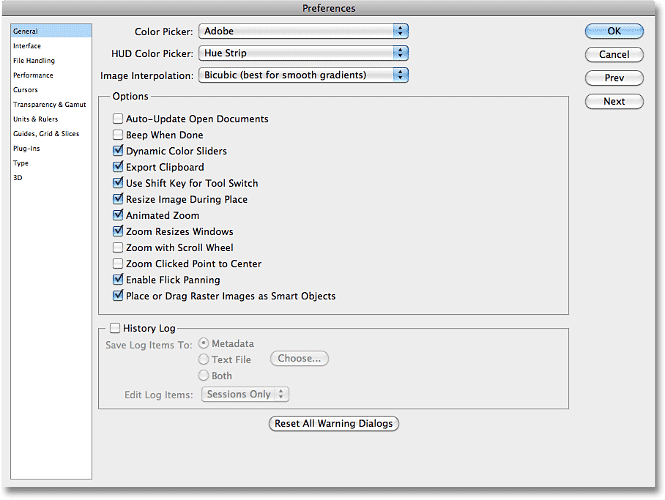
گزینه Image Interpolation
در پنجره ی باز شده گزینه ی مقابل Image Interpolation را به Bicubic Sharper تغییر می دهیم.
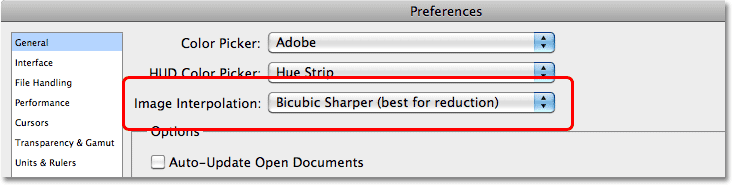
گزینه Export Clipboard
برای این که بتوانیم از تصویر موجود در فتوشاپ کپی گرفته و آن را ذخیره نماییم نیاز است تا گزینه ی Export Clipboard را فعال کنیم.
نکته ی شایان ذکر این است که بهتر است این کار را برای زمانی که با تصاویر دارای حجم کم کار می کنیم انجام دهیم.
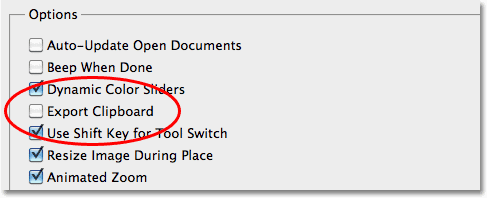
گزینه Use Shift Key For Tool Switch
همان طور که قبلا دیدیم، می توانیم در صورت روشن بودن گزینه ی امکان استفاده از کلیدهای میانبر بسیاری از دسترسی های لازم را با استفاده از صفحه کلید به راحتی انجام دهیم، اما برخی از ابزار ها که خود دارای زیر ابزار هایی هستند تنها یک کلید برای تمامی آن ها در نظر گرفته شده است مانند ابزار Lasso.
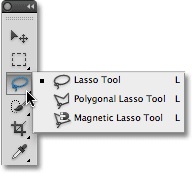
حال با توجه به قابلیت های فوق الذکر گزینه ی Use Shift Key For Tool Switch را فعال می کنیم.
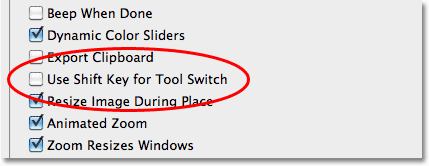
گزینه Zoom Preferences
برای راحت تر استفاده کردن از امکانات Zoom در فتوشاپ بهتر است تمامی گزینه های مربوط به Zoom را فعال نماییم.
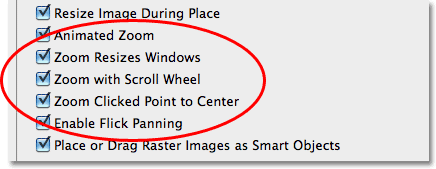
گزینه Interface
از پنجره ی کنار بر روی Interface کلیک می کنیم.
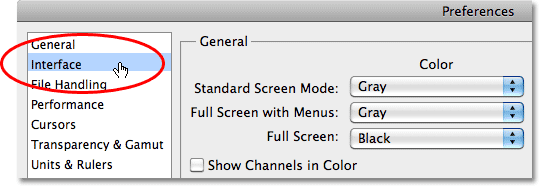
گزینه Image Border
با توجه به این که هرگونه تغییر در تنظیمات رنگ عکس می تواند به کلی عکس اصلی را دستخوش تغییرات کند لذا بهتر است که تمامی تنظیمات مربوط به Border را بر روی None تنظیم کنیم.
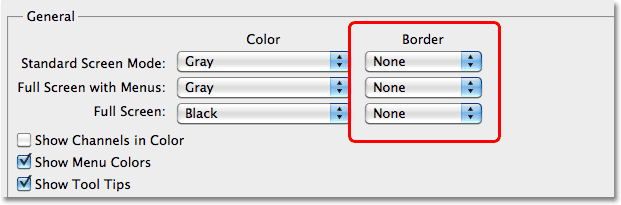
گزینه Show Tool Tips
یکی دیگر از قابلیت های بسیار مفید برنامه ی فتوشاپ با فعال کردن گزینه ی Show Tool Tips قابل دسترسی خواهد بود، به وسیله ی این قابلیت می توانیم تغییراتی مانند عوض شدن آیکن موس خود را هنگام انتخاب ابزار های گوناگون مشاهده کنیم.
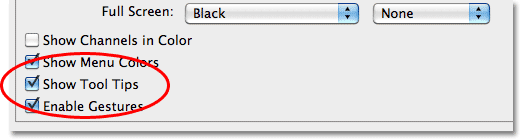
گزینه Tabbed Documents
در نسخه های CS3 و قدیمی تر فتوشاپ و در پنجره ی Tabbed Documents باید دقت شود که گزینه های Open Documents As Tabs و Enable Floating Document Window Docking فعال باشند. دقت شود که هر کدام از این گزینه ها در حین کار با برنامه باعث می شود به قابلیت های بیشتری دسترسی داشته باشیم.
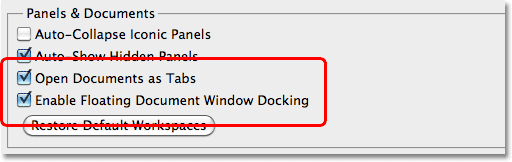
گزینه UI Font Size
تنظیمات مربوط به فونت را در پنجره ی UI Text Option انجام می دهیم.
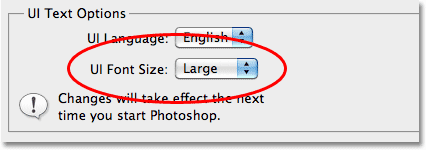
پنجره File Handling Preferences
بر روی File Handling Preferences از آیکن های سمت چپ پنجره ی تنظیمات Preferences کلیک می کنیم.
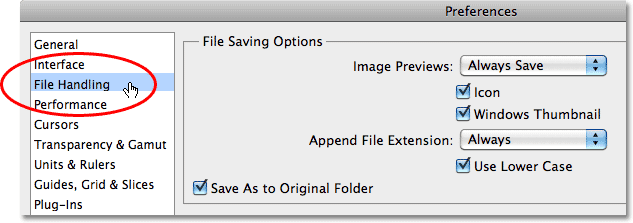
گزینه Ask Before Saving Layered TIFF Files
با فعال کردن این گزینه از درون پنجره ی File Compatibility برنامه ی فتوشاپ این امکان را به ما می دهد که پیش از انجام مراحل بعدی بر روی عکس، تمامی افکت های ایجاد شده را ثبت کنیم، اما این گزینه یک مشکل دارد و آن هم این است که هر بار و پس از هر تغییر این سوال را مطرح می کند به همین دلیل بهتر است آن را غیر فعال کنیم و اجازه دهیم که برنامه به طور پیش فرض ثبت تغییرات و تنظیمات را انجام دهد.
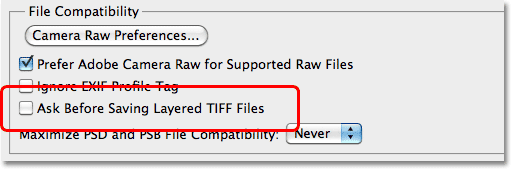
گزینه Maximize PSD and PSB File Compatibility
بهتر است که تنظیمات این گزینه را بر روی Never قرار دهیم چون که اگر تنظیمات آن را بر روی Ask قرار دهیم برنامه ی فتوشاپ پس از هر بار ثبت عکس توسط کاربر، از کاربر این سوال را خواهد پرسید که آیا عکس ثبت شده را نشان دهد یا خیر؟ و تکرار این سوال برای کاربران عادی فتوشاپ شاید چندان خوشایند نباشد.
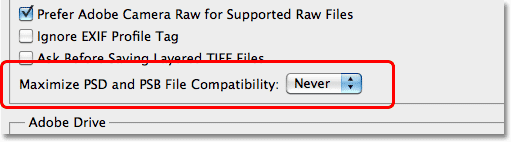
گزینه Recent File List
این گزینه تعداد فایل های اخیری را که توسط برنامه ی فتوشاپ باز شده است را تنظیم می کند، در این جا ما این مقدار را بر روی 20 تنظیم می کنیم و این بدین معنی است که ما اجازه دسترسی به 20 فایل اخیر باز شده در برنامه ی فتوشاپ را خواهیم داشت.
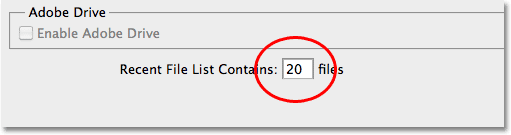
گزینه Performance
از منوی کنار پنجره ی Preferences گزینه ی تنظیمات Performance را انتخاب می کنیم.
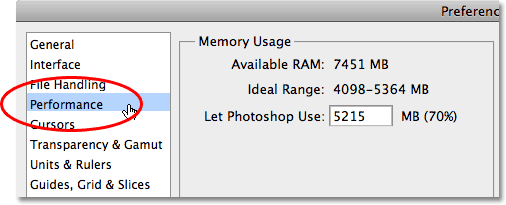
پنجره Memory Usage
در این پنجره می توانیم مقدار توانایی که سیستم به برنامه فتوشاپ می دهد را تنظیم کنیم، که این میزان به طور پیش فرض بر روی 70 قرار دارد.
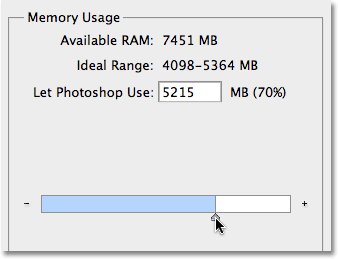
پنجره History & Cache
تنظیمات پیش فرض این قسمت برای کار با عکس های مختلف اعم از کوچک و بزرگ مناسب می باشد که هر کدام دارای ویژگی های خاصی است به عنوان مثال گزینه History States تعداد دفعات Undo کردن در برنامه را نشان می دهد.
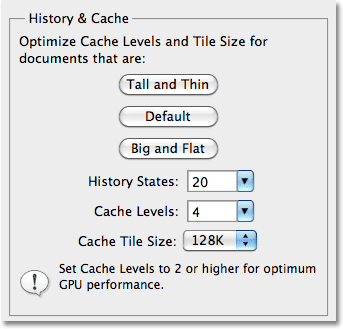
پنجره scratch disk
این پنجره به کاربر این اجازه را می دهد تا درایو و اطلاعات درایوی که از آن استفاده می کند را مشاهده کند.
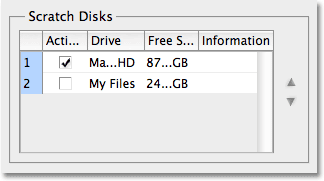
گزینه Enable OpenGL Drawing
با فعال کردن این گزینه امکان استفاده از امکات بالاتر و بهتر تنظیم شده با کارت گرافیک قوی مورد استفاده در سیستم خود را خواهید داشت.
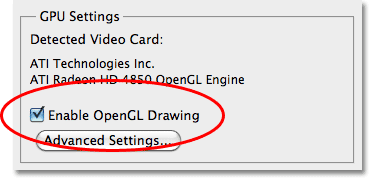
گزینه Cursors
از منوی کنار پنجره ی تنظیمات Preferences گزینه ی Cursors را انتخاب می کنیم.
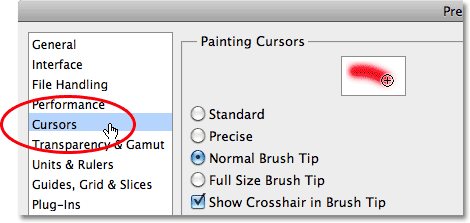
در پنجره ی Painting Cursors گزینه ی Show Crosshair in Brush Tip را فعال می کنیم تا بدین وسیله بتوانیم در هنگام کار کردن با Brush یک علامت در مرکز آن مشاهده کنیم که در نهایت باعث استفاده بهتر از ابزار Brush خواهد شد.
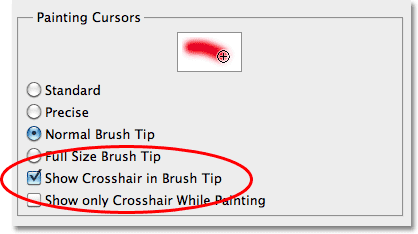
گزینه Units & Rulers
از منوی کنار پنجره ی تنظیمات Preferences گزینه ی Units & Rulers را انتخاب می کنیم.
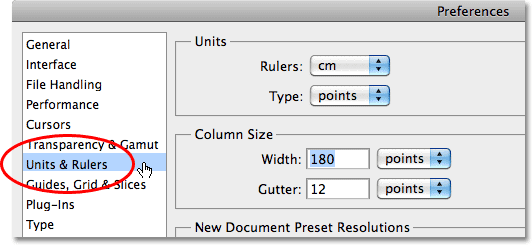
گزینه Rulers
به دلیل این که اندازه گیری های برنامه ی فتوشاپ به طور پیش فرض بر مبنای اینچ است فلذا بهتر است گزینه ی مربوط به Rulers را بر روی Pixels قرار دهیم.
![]()
گزینه Type
از منوی کنار پنجره ی تنظیمات Preferences گزینه ی Type را انتخاب می کنیم.
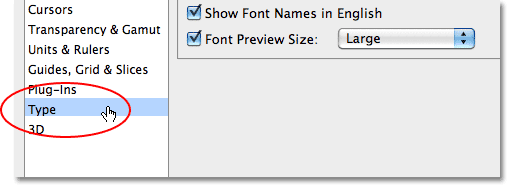
گزینه Font Preview Size
با فعال کردن این گزینه در پنجره ی Type Options و تنظیم آن بر روی Large می توانیم آیکن های موجود در Option Bar را بزرگتر نماییم.
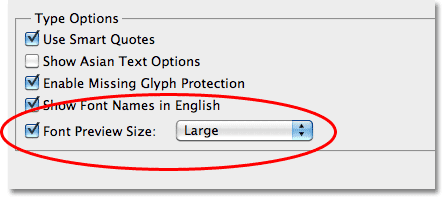
مشاهده می شود که با انجام تغییرات بالا فونت های مربوطه بزرگتر خواهند شد.
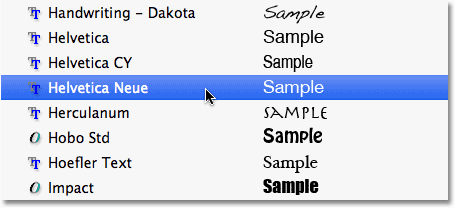
در اینجا، برخی از امکانات و تنظیمات Preferences را فرا گرفتیم.






